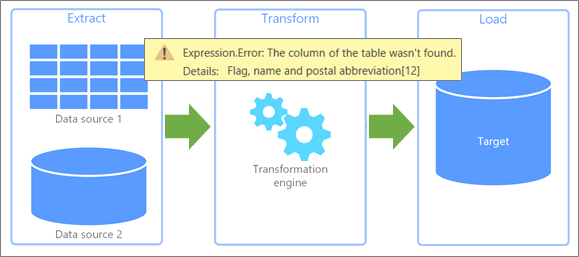Osjeća se sjajno kada na kraju postavite izvore podataka i podatke o obliku baš onako kako želite. Kada osvježite podatke iz vanjskog izvora podataka, operacija će, primjerice, biti besprijekorna. Ali to nije uvijek slučaj. Promjene tijeka podataka na cijeli način mogu uzrokovati probleme koji završavaju kao pogreške prilikom pokušaja osvježavanja podataka. Neke je pogreške moguće jednostavno riješiti, neke su možda prolazne, a neke je teško dijagnosticirati. Slijedi skup strategija koje možete poduzeti da biste upravljali pogreškama koje vam dolaze na put.
Prilikom osvježavanja podataka mogu se pojaviti dvije vrste pogrešaka.
Lokalan Ako se u radnoj knjizi programa Excel pojavi pogreška, barem su vaši pokušaji otklanjanja poteškoća ograničeni i njima se može upravljati. Možda su osvježeni podaci uzrokovali pogrešku s funkcijom ili su podaci stvorili uvjet koji nije valjan na padajućem popisu. Te su pogreške naporne, ali ih je jednostavno jednostavno pratiti, prepoznati i popraviti. Excel je također poboljšao rukovanje pogreškama uz jasnije poruke i kontekstne veze na ciljane teme pomoći koje će vam pomoći da otkrijete i riješite problem.
Daljinski Međutim, pogreška koja dolazi iz udaljenog vanjskog izvora podataka u potpunosti je druga stvar. Nešto se dogodilo u sustavu koji se možda nalazi preko puta, na pola puta širom svijeta ili u oblaku. Za te vrste pogrešaka potreban je drugačiji pristup. Uobičajene udaljene pogreške obuhvaćaju sljedeće:
-
Povezivanje sa servisom ili resursom nije moguće. Provjerite vezu.
-
Datoteku za koju pokušavate pristupiti nije moguće pronaći.
-
Poslužitelj ne reagira i možda je u postupku održavanja.
-
Ovaj sadržaj nije dostupan. Možda je uklonjena ili privremeno nedostupna.
-
Molim te čekaj... podaci se učitavaju.
Slijedi nekoliko prijedloga koji će vam pomoći u rješavanju pogrešaka na koje možete naići.
Traženje i spremanje određene pogreške Prvo pregledajte okno Upiti & Connections (odaberite > upita & Connections, odaberite vezu, a zatim prikažite potpalete). Pogledajte koje su se pogreške pristupa podacima dogodile i zabilježite sve dodatne pojedinosti. Zatim otvorite upit da biste vidjeli određene pogreške uz svaki korak upita. Sve se pogreške prikazuju sa žutom pozadinom radi lakše identifikacije. Zapišite ili zaslon zabilježite informacije o pogrešci, čak i ako ih ne razumijete u potpunosti. Suradnik, administrator ili servis za podršku u vašoj tvrtki ili ustanovi možda će vam moći pomoći da shvatite što se dogodilo i predložite rješenje. Dodatne informacije potražite u članku Rješavanje pogrešaka u Power Query.
Pristup informacijama za pomoć Pretražite web-mjesto pomoći i obuke za Office. Ne samo da sadrži opsežni sadržaj pomoći, već i informacije o otklanjanju poteškoća. Dodatne informacije potražite u članku Popravci i zaobilazna rješenja za nedavne probleme u programu Excel za Windows.
Iskoristite tehničku zajednicu Pomoću web-mjesta Microsoftove zajednice potražite rasprave koje se odnose na vaš problem. Vrlo je vjerojatno da niste prva osoba koja će iskusiti problem, drugi se bave s tim, a možda čak i pronašli rješenje. Dodatne informacije potražite u članku Zajednica korisnika programa Microsoft Excel iZajednica s odgovorima na office.
Pretraživanje weba Koristite željenu tražilicu da biste potražili dodatna web-mjesta na webu koja mogu pružiti relevantne rasprave ili tragove. To može biti dugotrajno, ali to je način da se baci širu mrežu tražiti odgovore na posebno trnovit pitanja.
Obratite se podršci za Office U ovom trenutku vjerojatno bolje razumijete taj problem. To vam može pomoći da usredotočite razgovor i minimizirate vrijeme provedeno uz Microsoftovu podršku. Dodatne informacije potražite u člancima Microsoft 365 i Korisnička podrška za Office.
Iako možda nećete moći riješiti problem, možete točno saznati u čemu je problem da biste drugima pomogli da razumiju situaciju i riješe ga umjesto vas.
Problemi sa servisima i poslužiteljima Povremeni mrežni i komunikacijski pogreške vjerojatno su krivac. Najbolje što možete učiniti jest pričekati i pokušati ponovno. Ponekad problem jednostavno nestane.
Promjene lokacije ili dostupnosti Baza podataka ili datoteka premještena je, oštećena, izvanmrežno uklonjena radi održavanja ili se baza podataka srušila. Diskovni uređaji mogu se oštetiti, a datoteke će se izgubiti. Dodatne informacije potražite u članku Oporavak izgubljenih datoteka na Windows 10.
Promjene provjere autentičnosti i zaštite privatnosti Može se iznenada dogoditi da dozvola više ne funkcionira ili je napravljena promjena postavke privatnosti. Oba događaja mogu spriječiti pristup vanjskom izvoru podataka. Obratite se administratoru ili administratoru vanjskog izvora podataka da biste vidjeli što se promijenilo. Dodatne informacije potražite u člancima Upravljanje postavkama izvora podataka i dozvolamai Postavljanje razina privatnosti.
Otvorene ili zaključane datoteke Ako je otvoren tekst, CSV ili radna knjiga, promjene datoteke neće biti obuhvaćene osvježavanjem dok se datoteka ne spremi. Osim toga, ako je datoteka otvorena, možda je zaključana i ne može joj se pristupiti dok se ne zatvori. To se može dogoditi kada druga osoba koristi verziju programa Excel koja nije pretplatna. Zamolite ih da zatvorili datoteku ili je prijave. Dodatne informacije potražite u članku Otključavanje datoteke koja je zaključana za uređivanje.
Promjene shema u pozadinskom izborniku Netko mijenja naziv tablice, naziv stupca ili vrstu podataka. To je gotovo nikad mudar, može imati veliki utjecaj, a posebno je opasno s bazama podataka. Nadamo se da je tim za upravljanje bazom podataka stavio odgovarajuće kontrole kako bi spriječio da se to dogodi, ali se pojavljuju pogreške.
Blokiranje pogrešaka u preklapanju upita Power Query poboljšava performanse kad god može. Često je bolje pokrenuti upit baze podataka na poslužitelju da bi se iskoristile veće performanse i kapacitet. Taj se postupak naziva preklapanje upita. No Power Query upit blokira ako postoji mogućnost ugrožavanja podataka. Spajanje je, primjerice, definirano između tablice radne knjige i SQL Server tablice. Zaštita privatnosti podataka radne knjige postavljena je na Privatnost, SQL Server podaci postavljeni na Tvrtka ili ustanova. Budući da je privatnost restriktivnije od organizacije, Power Query blokira razmjenu informacija između izvora podataka. U pozadini dolazi do preklapanja upita, pa vas može iznenaditi kada dođe do pogreške blokiranja. Dodatne informacije potražite u člancima Osnove preklapanja upita, Preklapanje upita i Preklapanje pomoću dijagnostike upita.
Često uz Power Query, možete točno saznati u čemu je problem i riješiti ga sami.
Preimenovanje tablica i stupaca Promjene izvornih naziva tablica i stupaca ili zaglavlja stupaca gotovo će sigurno uzrokovati probleme prilikom osvježavanja podataka. Upiti se u gotovo svakom koraku pozivaju na nazive tablica i stupaca da bi oblikovali podatke. Izbjegavajte promjenu ili uklanjanje izvornih naziva tablica i stupaca, osim ako ih ne želite uskladiti s izvorom podataka.
Promjene vrsta podataka Promjene vrste podataka ponekad mogu uzrokovati pogreške ili neželjene rezultate, osobito u funkcijama za koje bi mogla biti potrebna određena vrsta podataka u argumentima. Primjeri uključuju zamjenu tekstne vrste podataka u brojčanoj funkciji ili pokušaj izračuna na nenumeričkim podacima. Dodatne informacije potražite u članku Dodavanje i promjena vrsta podataka.
Pogreške na razini ćelije Te vrste pogrešaka neće spriječiti učitavanje upita, ali prikazuju pogrešku u ćeliji. Da biste vidjeli poruku, odaberite razmak u ćeliji tablice koja sadrži pogrešku. Možete ukloniti, zamijeniti ili samo zadržati pogreške. Primjeri pogrešaka u ćeliji obuhvaćaju sljedeće:
-
Konverzija Ćeliju koja sadrži N. N. pokušavate pretvoriti u cijeli broj.
-
Matematički Tekstnu vrijednost pokušate pomnožiti brojčanom vrijednošću.
-
Ulančavanje Pokušavate kombinirati nizove, ali jedan od njih je numerički.
Sigurno eksperimentiranje i iteracija Ako niste sigurni da pretvorba može imati negativan učinak, kopirajte upit, testirajte promjene i iterirajte ga pomoću varijacija Power Query naredbe. Ako naredba ne funkcionira, izbrišite korak koji ste stvorili i pokušajte ponovno. Da biste brzo stvorili ogledne podatke s istom shemom i strukturom, stvorite tablicu programa Excel s nekoliko stupaca i redaka, a zatim ih uvezite (odaberite Podaci> iz tablice/raspona). Dodatne informacije potražite u člancima Stvaranje tablice iUvoz iz tablice programa Excel.
Možda ćete se osjećati kao dijete u trgovini slatkiša kada prvi put shvatite što možete učiniti s podacima u uređivač dodatka Power Query. Ali oduprijeti se iskušenju da pojedeš sve slatkiše. Želite izbjeći pretvorbe koje nehotice uzrokuju pogreške osvježavanja. Neke su operacije izravne, kao što su premještanje stupaca na drugo mjesto u tablici i ne bi trebale dovesti do pogrešaka osvježavanja niz cestu jer Power Query prati stupce prema nazivu stupca.
Druge operacije mogu dovesti do pogrešaka osvježavanja. Jedno opće pravilo može biti vaše smjernice. Izbjegavajte značajne promjene izvornih stupaca. Da biste ga sigurno reproducirali, kopirajte izvorni stupac pomoću naredbe (Dodavanje stupca, prilagođenog stupca, dupliciranog stupca itd.), a zatim unesite promjene u kopiranu verziju izvornog stupca. Slijede operacije koje ponekad mogu dovesti do pogrešaka osvježavanja i najboljih praksi da bi sve bilo jednostavnije.
|
Operacija |
Smjernice |
|---|---|
|
Filtriranje |
Poboljšajte učinkovitost filtriranjem podataka što je prije moguće u upitu i uklanjanjem nepotrebnih podataka radi smanjenja nepotrebne obrade. Uz to, pomoću automatskog filtra potražite ili odaberite određene vrijednosti i iskoristite prednosti filtara specifičnih za vrstu koji su dostupni u stupcima datuma, datuma i vremena te vremenske zone datuma (kao što su Mjesec, Tjedan, Dan). |
|
Vrste podataka i zaglavlja stupaca |
Power Query upitu automatski dodaje dva koraka odmah nakon prvog koraka izvornog koda: zaglavlja s povećanom razinom, čime se prvi redak tablice promiče kao zaglavlje stupca i Promijenjena vrsta, čime se vrijednosti iz bilo koje vrste podataka pretvaraju u vrstu podataka na temelju provjere vrijednosti iz svakog stupca. To je korisna pogodnost, ali ponekad želite izričito upravljati tim ponašanjem da biste spriječili pogreške nehotičnog osvježavanja. Dodatne informacije potražite u člancima Dodavanje i promjena vrsta podataka te Povećanjeili smanjivanje razine redaka i zaglavlja stupaca. |
|
Preimenovanje stupca |
Izbjegavajte preimenovanje izvornih stupaca. Koristite naredbu Preimenuj za stupce koje dodaju druge naredbe ili akcije. Dodatne informacije potražite u članku Preimenovanje stupca. |
|
Podijeli stupac |
Podijelite kopije izvornog stupca, a ne izvornog stupca. Dodatne informacije potražite u članku Podjela stupca teksta. |
|
Spajanje stupaca |
Spojite kopije izvornih stupaca, a ne izvornih stupaca. Dodatne informacije potražite u članku Spajanje stupaca. |
|
Uklanjanje stupca |
Ako imate mali broj stupaca koje želite zadržati, koristite odabir stupca da biste zadržali one koje želite. Razmislite o razlici između uklanjanja stupca i uklanjanja drugih stupaca. Kada odaberete uklanjanje drugih stupaca i osvježite podatke, novi stupci dodani u izvor podataka jer zadnje osvježavanje može ostati neotkriveno jer bi se oni smatrali drugim stupcima kada se u upitu ponovno izvrši korak Uklanjanje stupca. Ta se situacija neće pojaviti ako izričito uklonite stupac. Savjet Nema naredbe za skrivanje stupca (kao što se nalazi u programu Excel). No ako imate mnogo stupaca i želite ih sakriti da biste usredotočili svoj rad, možete učiniti sljedeće: ukloniti stupce, zapamtiti stvoreni korak, a zatim ukloniti taj korak prije nego što upit ponovno učitate na radni list. Dodatne informacije potražite u članku Uklanjanje stupaca. |
|
Zamjena vrijednosti |
Kada zamijenite vrijednost, ne uređujete izvor podataka. Umjesto toga, mijenjate vrijednosti u upitu. Kada sljedeći put osvježite podatke, vrijednost koju ste potražili možda se malo promijenila ili više ne postoji pa naredba Zamijeni možda neće funkcionirati kao što je izvorno predviđeno. Dodatne informacije potražite u članku Zamjena vrijednosti. |
|
Zaokretanje i poništavanje zaokretanja |
Kada koristite naredbu Zaokretni stupac , može doći do pogreške prilikom zaokretanja stupca, ne zbrajanja vrijednosti, ali vraća se više od jedne vrijednosti. Ta se situacija može pojaviti nakon operacije osvježavanja koja mijenja podatke na nepredviđeni način. Koristite naredbu Poništi poništavanje zaokretanja drugih stupaca kada nisu poznati svi stupci i želite da se novi stupci dodaju tijekom postupka osvježavanja i neispunjavanje glasova. Naredbu Poništi zaokretanjesamo odabranog stupca koristite kada ne znate broj stupaca u izvoru podataka i želite biti sigurni da odabrani stupci nakon operacije osvježavanja ostanu poništeni. Dodatne informacije potražite u članku Zaokretni stupcii Poništavanje zaokretanja stupaca. |
Sprječavanje pojavljivanja pogrešaka Ako vanjskim izvorom podataka upravlja neka druga grupa u vašoj tvrtki ili ustanovi, moraju biti svjesni vaše ovisnosti o njima i izbjeći promjene njihovih sustava koje mogu uzrokovati probleme niže u tok. Zabilježite utjecaje na podatke, izvješća, grafikone i druge artefakte koji ovise o podacima. Postavite linije komunikacije da biste bili sigurni da razumiju učinak i poduzeti potrebne korake da bi sve funkcionirao bez poteškoća. Pronađite načine stvaranja kontrola koje minimiziraju nepotrebne promjene i predviđaju posljedice potrebnih promjena. Dodušte, to je lako reći, a ponekad teško učiniti.
Budući dokaz s parametrima upita Pomoću parametara upita umanjite promjene na, primjerice, mjestu podataka. Možete dizajnirati parametar upita da biste zamijenili novo mjesto, kao što su put mape, naziv datoteke ili URL. Postoje dodatni načini korištenja parametara upita za ublažavanje problema. Dodatne informacije potražite u članku Stvaranje parametarskog upita.